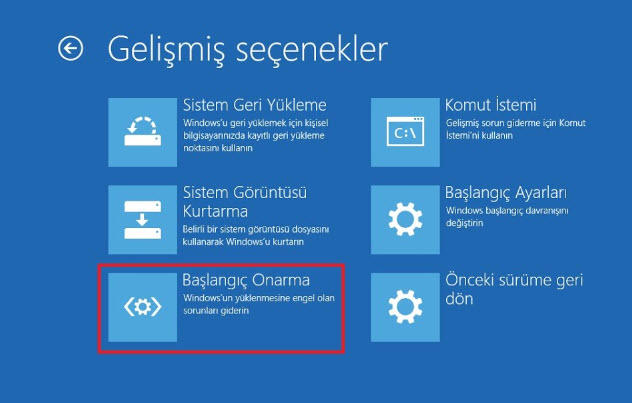
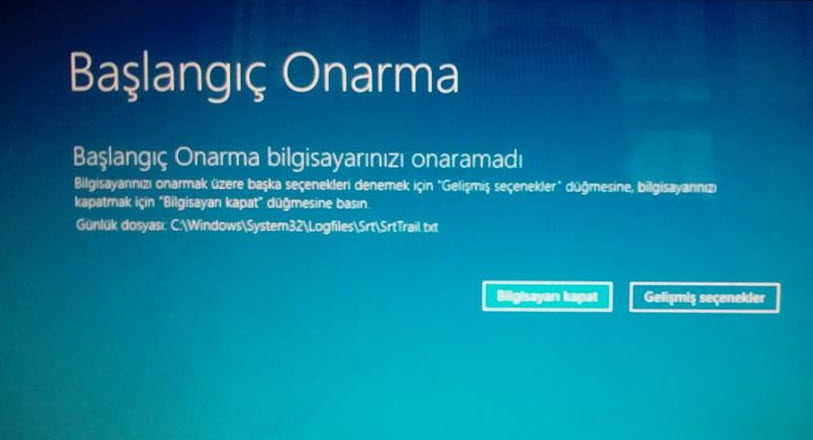
Windows 10, milyonlarca insan tarafından kullanılan dünyanın en popüler işletim sistemlerinden biridir. Ancak, zaman zaman kullanıcılar Windows 10’un başlangıç onarımını yapmak zorunda kalabilirler. Bu durumda, birkaç farklı yöntemle başlangıç onarımı yapılabilir. Bu yazıda, Windows 10 başlangıç onarımı hakkında ayrıntılı bir şekilde konuşacağız.
Windows 10 Başlangıç Onarımı Nedir?
Windows 10 başlangıç onarımı, işletim sisteminin başlangıçta açılmaması veya normal şekilde çalışmaması durumunda kullanılan bir işlemdir. Başlangıç onarımı, Windows 10’un ana hatlarını yüklemeyi ve sistem dosyalarını onarmayı içerir. Bu, bilgisayarınızı çalıştırmak ve normalde yapabileceğiniz tüm işlemleri yapmak için gereken işletim sistemini düzgün şekilde yüklemeye yardımcı olur.
Başlangıç Onarımı Nasıl Çalışır?
Başlangıç onarımı, bilgisayarınızın sabit sürücüsünde depolanan birkaç farklı dosyayı kullanarak çalışır. Bu dosyalar, Windows 10’un ana hatlarını yüklemek ve sistem dosyalarını onarmak için gereken tüm bilgileri içerir. Başlangıç onarımı, bilgisayarınızın yeniden başlatılmasından sonra otomatik olarak başlar ve sistem dosyalarını tarar. Bu işlem sırasında, bozuk veya eksik sistem dosyaları tespit edilirse, başlangıç onarımı, bu dosyaları onararak Windows 10’u normal şekilde çalıştırmaya yardımcı olur.
Windows 10 Başlangıç Onarımı Nasıl Yapılır?
Windows 10 başlangıç onarımı yapmak için birkaç farklı yöntem vardır. Bunlardan bazıları aşağıda açıklanmıştır:
Yöntem 1: Windows Kurtarma Ortamı
Windows Kurtarma Ortamı, Windows 10 başlangıç onarımını yapmak için kullanabileceğiniz bir araçtır. Bu yöntem, bilgisayarınızın ana sabit sürücüsüne erişimi olan bir başka bilgisayardan yapılabilir.
- Başka bir bilgisayarda Windows 10 yüklü bir USB bellek oluşturun. Bunun için, Microsoft’un resmi web sitesindeki Windows 10 İndirme Aracı’nı kullanabilirsiniz.
- Bilgisayarınızı kapatın ve Windows 10 yüklü USB belleği takın.
- Bilgisayarınızı açın ve BIOS ayarlarına erişin. BIOS’a erişmek için, bilgisayarınızı açtıktan hemen sonra F2, F10 veya Del tuşlarına basın.
- BIOS ayarlarına erişildikten sonra, Boot sekmesine gidin ve USB belleği öncelikli önyükleme cihazı olarak seçin.
- Kaydedin ve çıkın. Bilgisayarınız yeniden başlatılacak ve Windows Kurtarma Ortamı başlatılacaktır.
- Windows Kurtarma Ortamı açıldıktan sonra, “Sorun Gider” seçeneğini seçin ve ardından “Gelişmiş Seçenekler”e tıklayın.
- “Başlangıç Onarımı” seçeneğini seçin ve işlem tamamlanana kadar bekleyin.
Yöntem 2: Sistem Kurtarma Diski
Sistem Kurtarma Diski, Windows 10 başlangıç onarımını yapmak için kullanabileceğiniz başka bir yöntemdir. Bu yöntem, bilgisayarınızda önceden oluşturulmuş bir sistem kurtarma diskine sahip olmanızı gerektirir.
- Bilgisayarınızı kapatın ve sistem kurtarma diskini takın.
- Bilgisayarınızı açın ve BIOS ayarlarına erişin. BIOS’a erişmek için, bilgisayarınızı açtıktan hemen sonra F2, F10 veya Del tuşlarına basın.
- BIOS ayarlarına erişildikten sonra, Boot sekmesine gidin ve sistem kurtarma diskinin öncelikli önyükleme cihazı olarak seçin.
- Kaydedin ve çıkın. Bilgisayarınız yeniden başlatılacak ve sistem kurtarma diski başlatılacaktır.
- Sistem kurtarma diski açıldıktan sonra, “Sorun Gider” seçeneğini seçin ve ardından “Gelişmiş Seçenekler”e tıklayın.
- “Başlangıç Onarımı” seçeneğini seçin ve işlem tamamlanana kadar bekleyin.
Yöntem 3: Windows 10 Kurtarma Modu
Windows 10 Kurtarma Modu, bilgisayarınızda yaşadığınız sorunlar için çözüm aramanıza yardımcı olan bir özelliktir. Kurtarma modu, Windows 10 başlangıç onarımını yapmak için de kullanılabilir.
- Bilgisayarınızı açın ve “Shift” tuşuna basılı tutarak yeniden başlatın.
- “Sorun Gider” seçeneğini seçin ve ardından “Gelişmiş Seçenekler”e tıklayın.
- “Başlangıç Onarımı” seçeneğini seçin ve işlem tamamlanana kadar bekleyin.
- Başlangıç Onarımı Tamamlandıktan Sonra Ne Olur?
Başlangıç onarımı tamamlandıktan sonra, bilgisayarınız normal şekilde açılacaktır. Ancak, başlangıç onarımı sırasında kaydedilmiş olan herhangi bir kişisel veri veya dosya kaybolmayacaktır. Başlangıç onarımı, yalnızca sistem dosyalarının onarılmasına odaklanır ve kişisel verilerinizi etkilemez.
Başlangıç Onarımı Yaparken Karşılaşılan Sorunlar
Bazı durumlarda, Windows 10 başlangıç onarımı yaparken sorunlarla karşılaşabilirsiniz. Bu sorunların bazıları şunlardır:
- Başlangıç onarımı yaparken bilgisayarınızın donması veya çökmesi gibi teknik sorunlarla karşılaşabilirsiniz. Bu durumda, bilgisayarınızı kapatıp tekrar açarak işleme yeniden başlayabilirsiniz.
- Başlangıç onarımı işlemi uzun sürebilir. Bu durumda, işlemin tamamlanmasını beklemelisiniz. İşlem sırasında bilgisayarınızı kapatmayın veya yeniden başlatmayın.
- Başlangıç onarımı, bazı durumlarda sorunu çözmeyebilir. Bu durumda, daha derinlemesine bir onarım yapmak için farklı bir yöntem denemelisiniz.
Başlangıç Onarımından Kaçınmak İçin İpuçları
Windows 10 başlangıç onarımı, bilgisayarınızda yaşadığınız sorunların çözümü için kullanılabilir. Ancak, bu işlemden kaçınmak için bazı ipuçları şunlardır:
- Bilgisayarınızı düzenli olarak güncelleyin ve virüsten koruma yazılımı kullanın. Bu, bilgisayarınızdaki sistem dosyalarının bozulmasını önleyebilir.
- Bilgisayarınızda önceden yedekleme yapın. Bu, bilgisayarınızda yaşadığınız sorunlar durumunda, kişisel verilerinizin kaybolmasını önleyebilir.
- Bilgisayarınıza yüklü olan herhangi bir programı silmeden önce dikkatlice düşünün. Bu, bilgisayarınızda oluşabilecek herhangi bir sorunu önleyebilir.
- Bilgisayarınızı düzenli olarak temizleyin. Bu, bilgisayarınızın daha iyi çalışmasını sağlar ve sorunların önlenmesine yardımcı olur.
Sonuç
Windows 10 başlangıç onarımı, bilgisayarınızda yaşadığınız sorunları çözmek için kullanabileceğiniz bir araçtır. Başlangıç onarımı, Windows 10’un ana hatlarını yüklemeyi ve sistem dosyalarını onarmayı içerir. Bu işlem, bilgisayarınızın normal şekilde çalışmasını sağlar.
Başlangıç onarımı yaparken bazı sorunlarla karşılaşabilirsiniz, ancak bu sorunların üstesinden gelmek için farklı yöntemler deneyebilirsiniz. Bununla birlikte, başlangıç onarımından kaçınmak için, bilgisayarınızı düzenli olarak güncelleyin, virüsten koruma yazılımı kullanın, yedekleme yapın, programları dikkatli bir şekilde silin ve bilgisayarınızı düzenli olarak temizleyin gibi ipuçları takip edebilirsiniz.
Windows 10 başlangıç onarımı yapmak, herhangi bir teknik sorunun ortadan kaldırılması için harika bir araçtır. Ancak, işlemin gerçekleştirilmesinden önce yukarıdaki ipuçlarını takip ederek sorunları önleyebilirsiniz.